photoshop用滤镜做HDR照片效果
2022-12-25 21:34:11
来源/作者: /
己有:16人学习过
[b]第三部分:自然风光 图片应用 HDR 效果[/b]
这行文字就不翻译了,到这里如果你感觉文章冗长,看烦了的话,请您忍着点。教程的三个部分,作者结合了3种不同拍摄手法的图片,为大家全方面的展示单张高质量图片的HDR调整,希望你理解作者的好意。要知道调HDR图片的文章,一遍都是在PS前用专业软件来调整的。 这样的文章不太多的。

第三部分 完成图Step 1
打开一张自然风光的图片。

第三部分 图1 Step 2
复制底层,然后滤镜-lucis-lucisart,然后 选择 SCULPTURE(参数 30)。

第三部分 图2 Step 3
现在蒙版该层&填充黑色,然后白色笔刷画云的部分,你也许能透过此步操作看见很差劲的像素,快使用图章工具盖上他们。

第三部分 图3 Step 4
下一步你需要建立一个新填充层然后选择 曲线 工具。想下拉一点点,OK,这步是让图片更暗。
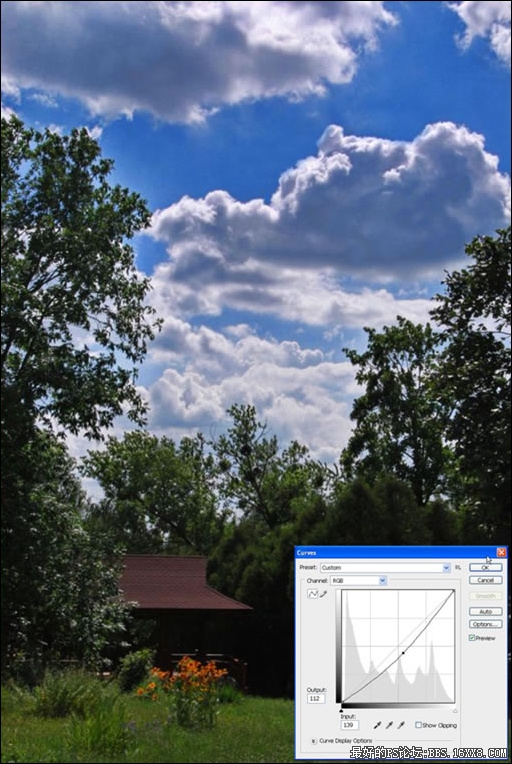
这行文字就不翻译了,到这里如果你感觉文章冗长,看烦了的话,请您忍着点。教程的三个部分,作者结合了3种不同拍摄手法的图片,为大家全方面的展示单张高质量图片的HDR调整,希望你理解作者的好意。要知道调HDR图片的文章,一遍都是在PS前用专业软件来调整的。 这样的文章不太多的。

第三部分 完成图Step 1
打开一张自然风光的图片。

第三部分 图1 Step 2
复制底层,然后滤镜-lucis-lucisart,然后 选择 SCULPTURE(参数 30)。

第三部分 图2 Step 3
现在蒙版该层&填充黑色,然后白色笔刷画云的部分,你也许能透过此步操作看见很差劲的像素,快使用图章工具盖上他们。

第三部分 图3 Step 4
下一步你需要建立一个新填充层然后选择 曲线 工具。想下拉一点点,OK,这步是让图片更暗。
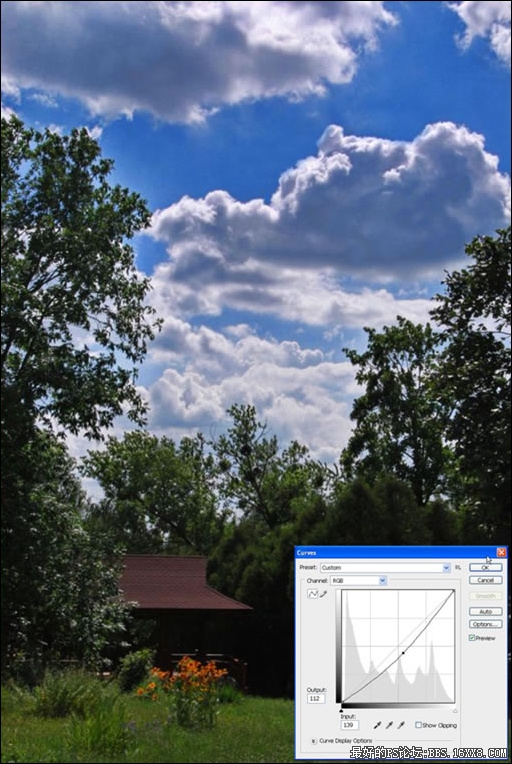
标签(TAG) 效果教程 HDR HDR风格 学photoshop
下一篇:真人签名,制作水手服主题签名教程




























